Configurar e gerir formulários de marketing para utilização em páginas de marketing
Importante
Este artigo aplica-se apenas ao marketing de saída, que será removido do produto em 30 de junho de 2025. Para evitar interrupções, faça a transição para percursos em tempo real antes desta data. Mais informações: Descrição geral da transição Para obter informações sobre formulários de marketing no Customer Insights - Journeys, consulte Descrição geral de formulários do Customer Insights - Journeys
Um formulário de marketing define um conjunto de campos de entrada organizados num esquema de formulário. Irá provavelmente criar uma pequena biblioteca de formulários reutilizáveis que poderá colocar em todas as diversas páginas de marketing, conforme necessário. Para adicionar um formulário de marketing a uma página de marketing específica, utilize um elemento de formulário para posicionar o formulário e escolher as definições locais para o mesmo, que se aplicam apenas a essa página.
Cada formulário de marketing é efetuado a partir de uma coleção de campos, botões, elementos gráficos e algumas definições de configuração. Cada campo incluído no formulário tem de ser configurado no Dynamics 365 Customer Insights - Journeys como um campo de formulário de marketing, o que estabelece opções para a forma como o campo é apresentado nos formulários onde aparece e para quais campos de oportunidades potenciais ou contactos está mapeado na base de dados. Algumas funcionalidades de um formulário de marketing dependem de qual é o tipo de formulário — por exemplo, um formulário do centro de subscrições pode incluir listas de subscrições.
Tipos de formulário de marketing e comportamento de subscrição
À semelhança das páginas de marketing, cada formulário de marketing tem um tipo, que é mapeado diretamente para o tipo de página onde pode utilizar esse formulário. Embora possa incluir mais de um formulário numa página de marketing, todos os formulário na página têm de ser do mesmo tipo e esse tipo tem de corresponder ao tipo da página. Os tipos disponíveis são:
- Formulário de página de destino: este é um formulário geral para recolha de informações de contacto em páginas de marketing que não são centros de subscrições ou formulários de reencaminhamento. Os formulários de páginas de destino também podem oferecer subscrições de listas de correio por inclusão, mas não podem mostrar ao visitante as respetivas subscrições atuais nem o permitem optar por não receber quaisquer listas (para isto, tem de utilizar um formulário de subscrição). Quando o formulário é submetido, o Customer Insights - Journeys tenta corresponder os dados recebidos com um contacto existente. Se for encontrada uma correspondência, o registo correspondente é atualizado, caso contrário, é criado um novo registo. O contacto novo ou atualizado também irá subscrever cada lista de correio que tenha a caixa de verificação selecionada, mas não será alterado o respetivo estado da subscrição para qualquer lista de correio cuja caixa de verificação esteja desmarcada.
- Formulário de subscrição: fornece os campos onde os contactos podem ver e editar os detalhes de contactos e mostra uma coleção das listas de correio (com caixas de verificação) nas quais o contacto pode adicionar ou remover subscrições. Quando o formulário é submetido, todos os campos de contacto são atualizados para corresponder à submissão e o contacto é removido de todas as listas onde a caixa de verificação está desmarcada e adicionado a todas as listas em que a caixa de verificação está selecionada. Um formulário de subscrição apenas modifica os contactos existentes, nunca cria novos contactos.
- Reencaminhar para um amigo: fornece uma coleção curta de campos, sendo que cada um deles irá aceitar um endereço de e-mail introduzido por um contacto ao reencaminhar uma mensagem de marketing para outros colegas.
Normalmente, deve escolher o tipo de formulário antes de começar a estruturar o formulário. Para obter detalhes sobre como definir o tipo de formulário, consulte Resumo e configuração do formulário. Para obter mais informações sobre a forma como o tipo de formulário afeta a estrutura e os requisitos do formulário, consulte Estruturar e validar o conteúdo do formulário
Criar e editar formulários de marketing
Para criar um novo formulário de marketing, efetue uma das seguintes ações:
- Aceda a Marketing de saída>Marketing na Internet>Formulários de Marketing para ir para a lista completa de todos os formulários atualmente disponíveis na sua instância e, em seguida, selecione Novo na barra de comando. Primeiro, ser-lhe-á solicitado que escolha um modelo, o qual estabelece o tipo de formulário, o esquema de colunas e conteúdo de exemplo. Em seguida, passa ao estruturador de formulários.
- Ao trabalhar numa estrutura de página de marketing existente, adicione um elemento de formulário à estrutura e, em seguida, selecione Novo no separador Propriedades, em vez de escolher um formulário existente (certifique-se de que guarda a estrutura da página primeiro, se ainda não o tiver feito). Ser-lhe-á solicitado que escolha um modelo, o qual estabelece o tipo de formulário, o esquema de colunas e conteúdo de exemplo. Em seguida, passa ao estruturador de formulários.
O estruturador de formulários é semelhante a outros tipos de estruturador de conteúdos digitais no Customer Insights - Journeys, mas apenas fornece definições e elementos de formulário que são adequados a formulários de marketing.
Para editar um formulário existente, efetue uma das seguintes ações:
- Aceda a Marketing de saída>Marketing na Internet>Formulários de marketing para aceder à página da lista de formulários. Utilize os controlos de pesquisa, ordenação e filtragem para localizar o formulário que pretende editar e, em seguida, selecione o respetivo nome na lista para aceder ao estruturador de formulários.
- Abra uma página de marketing onde utiliza o formulário, selecione o elemento de formulário na tela e, em seguida, aceda ao separador Propriedades do estruturador de páginas e abra-o a partir daí.
Resumo e configuração do formulário
Cada registo de formulário de marketing inclui um separador Resumo e algumas definições básicas no cabeçalho. Utilize-as para definir opções e obter mais informações sobre o formulário.
Definições no cabeçalho
As definições de cabeçalho encontram-se disponíveis na parte superior da página, independentemente do separador apresentado. Para as editar, selecione o botão Mais Campos de Cabeçalho (que se parece com uma divisa a apontar para baixo) na parte lateral do cabeçalho para abrir um diálogo pendente com as seguintes definições:
Nome: introduza o nome para o formulário. Este é o nome que verá na lista de formulários e quando adicionar o formulário a um página de marketing.
Tipo de formulário: escolha se o formulário deve funcionar como um formulário Página de destino, Centro de subscrições ou Reencaminhar para um amigo. Esta definição afeta os requisitos relativamente ao que o formulário tem de conter e onde pode utilizá-lo. Mais informações: Tipos de formulário de marketing e Estruturar e validar o conteúdo do formulário
Atualizar contactos/oportunidades potenciais: escolha os tipos de registo que podem ser criados ou atualizados em resposta a uma submissão de formulário. Normalmente, deve deixar esta opção definida como Contactos e oportunidades potenciais, o que irá atualizar ambos os tipos de registo e associá-los em conjunto, conforme necessário, para suportar a pontuação de oportunidades potenciais e informações. No entanto, em vez disso poderá optar por atualizar Apenas contactos ou Apenas oportunidades potenciais se pretender impedir que um destes tipos de registo seja alterado. Se escolher Apenas contactos ou Apenas oportunidades potenciais, pode até permitir submissões de formulários sem atualizar o contacto ou a oportunidade potencial. Isto dá-lhe a opção de recolher dados de formulários, exportá-los para o Excel criar um Fluxo de trabalho personalizado ou Fluxo para mapear os dados para uma entidade à sua escolha. Mais informações: Como as definições de formulário afetam a pontuação de oportunidades potenciais e os registos de interação
Razão do estado: mostra o estado atual da passagem a live do formulário. Um formulário tem de passar a live antes de poder utilizá-lo num página de marketing ou de ser incorporado num site externo. Não pode alterar esta definição aqui; em vez disso, utilize os botões da barra de comando. Mais informações: Passar a live para disponibilizar o formulário de marketing
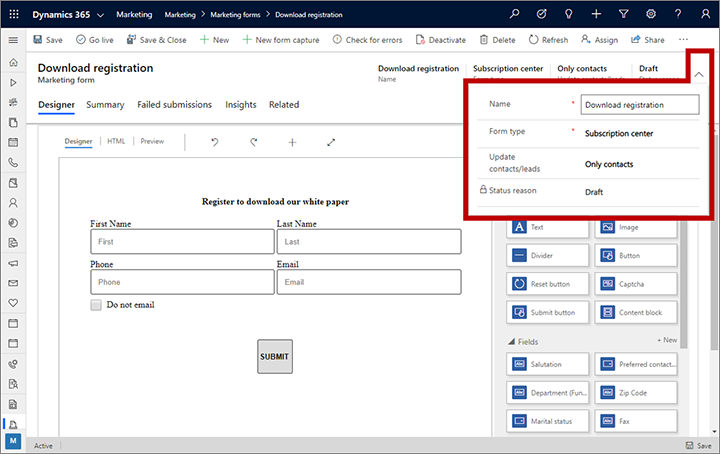
Definições no separador Resumo
As seguintes definições e informações são fornecidas no separador Resumo:
Informações gerais: aqui pode ler e atribuir um nome ao registo de formulário, ler e definir o proprietário, e ver quando é que o formulário foi criado e modificado pela última vez.
Estratégias correspondentes de contacto e oportunidade potencial: estas definições controlam que valores de campo de formulário recebido correspondem aos registos existentes de oportunidade potencial e contacto. Se um registo existente tiver valores correspondentes em todos os campos especificados, esse registo será atualizado com os valores recebidos (para os outros campos); não se for localizada nenhum correspondência, será criado um registo de novo contacto e/ou oportunidade potencial. São fornecidas estratégias predefinidas para os novos formulários. Mais informações: Definir estratégias de correspondência
Gerar oportunidades potenciais sem correspondência: esta definição controla se o formulário irá ou não tentar corresponder a uma oportunidade potencial existente (utilizando a Estratégia de correspondência de oportunidades potenciais especificada) ou se, em vez disso, irá criar sempre uma nova oportunidade potencial para cada submissão. Defina como Não para aplicar a estratégia de correspondência ou como Sim para criar sempre uma nova oportunidade potencial.
Fim e Estilo visual: estes campos fornecem mais informações sobre o formulário. Para modelos de formulário, estes valores afetam a forma como o formulário pode ser localizado nos separadores Fim e Estilo visual da galeria de modelos. Estas definições não afetam o esquema ou a funcionalidade real do formulário.
Preencher campos automaticamente: defina como Sim para ativar o preenchimento automático para o formulário; defina como Não para o desativar. Só pode alterar esta opção para formulários de página de destino - os formulários do centro de subscrições utilizam sempre preenchimento automático, enquanto os formulários de reencaminhamento para um amigo nunca o utilizam. Mais informações: Ativar o preenchimento automático para formulários
Comportamento de submissão: estas definições estabelecem a forma como o formulário interage com as pessoas que o submetem. Estabelecem as predefinições para quando coloca o formulário num página de marketing utilizando um elemento de formulário, embora seja possível substituí-las editando as propriedades do elemento de formulário. Também estabelecem o comportamento para quando o formulário está incorporado num site externo. Aqui, são fornecidas as seguintes definições:
- Notificação de êxito: introduza a mensagem a mostrar aos visitantes logo após submeterem o formulário. Utilize esta mensagem para agradecer ao submissor e confirmar a submissão.
- URL de imagem de êxito: a mensagem de notificação de êxito é apresentada como um diálogo sobreposto que inclui um gráfico pequeno. Por predefinição, mostra um círculo verde com uma marca de verificação. Se preferir um gráfico personalizado (tal como o logótipo da sua organização), carregue o gráfico num local e introduza aqui o URL completo.
- Notificação de erro: introduza uma mensagem curta que indica ao utilizador que um erro temporário impediu o sistema de aceitar a submissão do formulário. Por exemplo, "Não podemos aceitar a submissão do formulário neste momento. Tente novamente mais tarde."
- URL de imagem de erro: a mensagem de notificação de erro inclui um pequeno gráfico. Por predefinição, mostra um círculo vermelho com a marca X. Se preferir um gráfico personalizado, carregue o gráfico num local e introduza aqui o URL completo.
- Notificação de limite excedido: introduza uma mensagem curta que indica que o sistema parou de processar novas submissões temporariamente e convida o utilizador a tentar novamente mais tarde. Esta situação pode ocorrer se o servidor detetar um padrão de submissão consistente com abuso do sistema e, como tal, tiver adotado uma abordagem defensiva.
- URL de Redirecionamento: introduza um URL a enviar ao submissor imediatamente depois de este submeter o formulário. Normalmente, isto seria uma página no seu próprio site agradecendo ao submissor e confirmando a submissão ou alguma outra mensagem relacionada com o objetivo da sua página de marketing.
- Armazenar todas as submissões de formulários: Os registos de formulário de marketing fornecem um separador denominado Submissões de formulários, onde pode ver todas as submissões recebidas para o formulário atual que ainda não foram processadas. As submissões falhadas permanecerão listadas aqui para que as possa inspecionar, possivelmente corrigir e voltar a submeter. Defina esta opção como Sim se pretender manter também um registo de todas as submissões processadas com êxito, as quais, se necessário, também poderá inspecionar, atualizar e voltar a submeter. Defina como Não para manter apenas as submissões pendentes e falhadas na lista. De qualquer forma, todas as submissões processadas com êxito serão aplicadas à sua base de dados e poderá sempre ver estas submissões no separador Informações>Submissões (mas não é possível editar nem voltar a submeter a partir daí). Mais informações: Editar e voltar a submeter submissões de formulários
Linha Cronológica: mostra um histórico de notas e outras atividades relacionadas com o formulário atual. A maior parte dos tipos de entidade do Customer Insights - Journeys incluem este tipo de apresentação.
Páginas de marketing relacionadas: aqui pode ver uma lista das páginas de marketing em que este formulário é utilizado. Selecione qualquer página listada para a abrir.
Campos relacionados: aqui pode ver uma lista dos campos utilizados neste formulário. Selecione qualquer campo listado para abrir a sua definição.
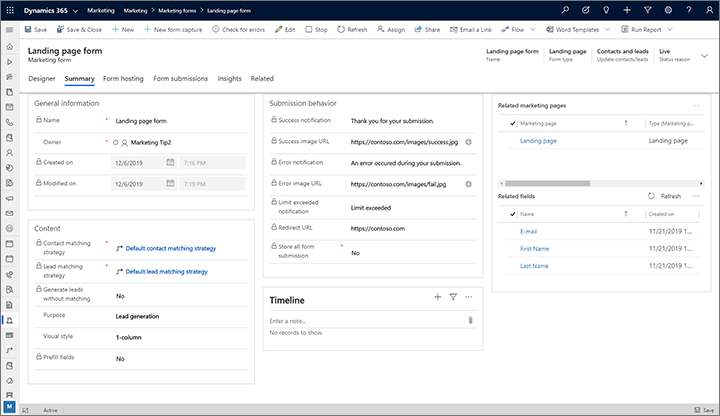
Como as definições de formulário afetam a pontuação de oportunidades potenciais e os registos de interação
Regra geral, irá utilizar formulários de marketing como parte da geração de oportunidades potenciais e da estratégia de pontuação. Em caso afirmativo, é importante compreender como algumas das definições no cabeçalho e no separador Resumo podem afetar a geração de contactos, geração de oportunidades potenciais, atualizações de registo, pontuação de oportunidades potenciais e registos de interação. A definição mais importante neste aspeto é a definição Atualizar contactos/oportunidades potenciais no cabeçalho, que afeta o que acontece quando um contacto submete um formulário, conforme descrito nas subsecções seguintes. Para obter mais informações sobre estes assuntos, consulte Estruturar modelos de pontuação de oportunidades potenciais.
Criar/atualizar contactos e oportunidades potenciais
Quando um formulário é submetido com a opção Atualizar contactos/oportunidades potenciais definida como Contactos e oportunidades potenciais (que é a definição padrão e recomendada):
- Tanto as oportunidades potenciais como os contactos serão criados ou atualizados quando necessário.
- O sistema aplica a Estratégia de correspondência com contactos para verificar se um contacto existente corresponde à submissão.
- Se for localizado um contacto correspondente, atualize os respetivos campos para que correspondam à submissão.
- Se não for localizado nenhum contacto, crie um novo contacto com base na submissão.
- Se a opção Gerar oportunidades potenciais sem correspondência estiver definida como Sim, o sistema cria sempre uma nova oportunidade potencial, independentemente da Estratégia de correspondência de oportunidades potenciais.
- Se a opção Gerar oportunidades potenciais sem correspondência estiver definida como Não, o sistema aplica a Estratégia de correspondência de oportunidades potenciais para procurar uma oportunidade potencial que corresponde à submissão.
- Se for localizada uma oportunidade potencial correspondente, atualize os respetivos campos para que correspondam à submissão.
- Se não for localizada nenhuma oportunidade potencial, crie um novo contacto com base na submissão.
- O sistema armazena o ID do contacto localizado/criado no campo de pesquisa Contacto Principal para a oportunidade potencial para a oportunidade potencial localizada/criada.
- O sistema gera um registo de interação submetido por formulário com o ID da oportunidade potencial localizada/criada e o ID do contacto localizado/criado.
Criar/atualizar apenas oportunidades potenciais
Quando um formulário é submetido com a opção Atualizar contactos/oportunidades potenciais definida como Apenas oportunidades potenciais:
- Os contactos nunca serão criados nem atualizados, pelo que a definição Estratégia de correspondência com contactos é ignorada e não tem qualquer efeito.
- Se a opção Gerar oportunidades potenciais sem correspondência estiver definida como Sim, o sistema cria sempre uma nova oportunidade potencial, independentemente da Estratégia de correspondência de oportunidades potenciais.
- Se a opção Gerar oportunidades potenciais sem correspondência estiver definida como Não, o sistema aplica a Estratégia de correspondência de oportunidades potenciais para procurar uma oportunidade potencial que corresponde à submissão.
- Se for localizada uma oportunidade potencial correspondente, atualize os respetivos campos para que correspondam à submissão.
- Se não for localizada nenhuma oportunidade potencial, crie um novo contacto com base na submissão.
- O sistema verifica se existe um cookie do Customer Insights - Journeys no computador do contacto. (Se o cookie estiver presente, significa que este contacto utilizou o computador para abrir um centro de subscrições ou submeter um formulário para o Customer Insights - Journeys antes, pelo que o sistema pode reconhecer o contacto.)
- Se um cookie for localizado, armazene o ID do contacto no campo de pesquisa Contacto Principal para a oportunidade potencial para a oportunidade potencial.
- Se não for localizado nenhum cookie, as oportunidades potenciais recentemente criadas não terão qualquer contacto principal (mas as oportunidades potenciais existentes irão manter o contacto principal, se estiverem presentes).
- O sistema gera um registo de interação submetido por formulário com o ID da oportunidade potencial localizada/criada. Se for localizado um cookie, o ID do contacto também será armazenado no registo de interação, mas, se não for localizado nenhum cookie, o ID do contacto será nulo.
Importante
As oportunidades potenciais sem contacto principal não podem ser pontuadas pelos modelos de pontuação de oportunidades potenciais e as interações sem um ID de contacto não podem contribuir para uma pontuação de oportunidades potenciais.
Criar/atualizar apenas contactos
Quando um formulário é submetido com a opção Atualizar contactos/oportunidades potenciais definida como Apenas contactos:
- As oportunidades potenciais nunca serão criadas nem atualizadas, pelo que a definição Estratégia de correspondência de oportunidades potenciais é ignorada e não tem qualquer efeito.
- O sistema aplica a Estratégia de correspondência com contactos para verificar se um contacto existente corresponde à submissão.
- Se for localizado um contacto correspondente, atualize os respetivos campos para que correspondam à submissão.
- Se não for localizado nenhum contacto, crie um novo contacto com base na submissão.
- O sistema gera um registo de interação submetido por formulário que inclui o ID do contacto localizado/criado (mas o ID da oportunidade potencial é nulo).
Não criar/atualizar contactos ou oportunidades potenciais
Também pode recolher dados de formulários, mas optar por não criar novos contactos ou atualizar contactos ou oportunidades potenciais. Esta funcionalidade permite-lhe aceder a dados a partir de submissões de formulários numa entidade de submissão de formulários. Não mapeia nem atualiza quaisquer campos para uma entidade no momento da submissão do formulário. Esta opção proporciona aos utilizadores avançados a flexibilidade para decidirem como lidar com a entidade de submissão do formulário sem alterar qualquer contacto ou dados de oportunidades potenciais na base de dados do CRM.
Importante
Os formulários criados sem atualização de contactos ou de oportunidades potenciais não podem ser utilizados em percursos do cliente, uma vez que o contacto ou a oportunidade potencial não serão mapeados e o percurso não pode fornecer uma estratégia correspondente. O registo de submissão criado pode, no entanto, ser exportado para o Excel, ou ser associado para atualizar qualquer registo de entidade através de um Fluxo de Trabalho ou de um Fluxo.
Para evitar mapeamento de dados de formulários para contactos ou oportunidades potenciais, vá a Definições>Marketing de e-mail>Páginas de destino>Configuração predefinida da página de marketing e ative Permitir submissões de formulários sem atualizar o contacto ou a oportunidade potencial.
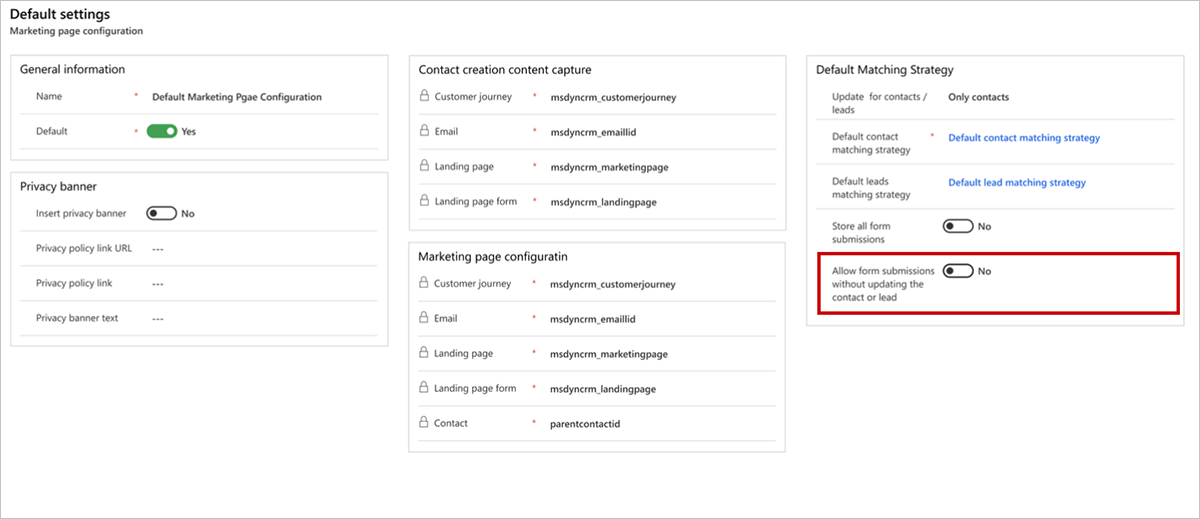
Depois de permitir submissões de formulários sem atualizar contactos ou oportunidades potenciais, terá a opção de selecionar Não atualizar nas definições do formulário de marketing. Os registos de submissão são criados no momento da submissão, no entanto, o processo para antes de qualquer contacto ou oportunidade potencial ser atualizado.
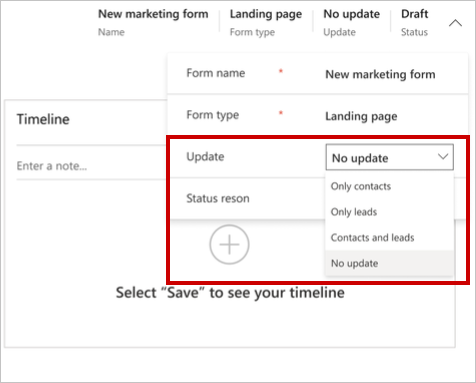
Quando um formulário de tipo de página de destino é submetido com Atualizar contacto/oportunidades potenciais definido como Sem atualização:
Os contactos e oportunidades potenciais não são criados ou atualizados, pelo que a definição Estratégia de correspondência de oportunidade potencial e Estratégia de correspondência de contactos não são necessárias e não têm qualquer efeito.
A submissão do formulário é sempre armazenada, independentemente das definições de Armazenar submissão do formulário no resumo.
O sistema gera um registo de interação apresentado por formulário com os valores de submissão do campo, mas deixa o ID de oportunidade potencial nulo. O ID de contacto também será deixado nulo a menos que esteja disponível a partir de interações anteriores, como um clique de submissão de formulário ou ligação de e-mail.
A definição de sem atualização funciona apenas com tipos de formulários de página de destino.
Embora não atualize qualquer contacto ou oportunidade potencial, nenhuma atualização permite a seleção de campos de formulários de entidades que não um contacto ou oportunidade potencial. Isto proporciona aos utilizadores uma rica seleção de campos de formulários e permite a possibilidade de usar os conjuntos de opções sob estes campos. A definição de não atualização não mapeia os campos nem cria qualquer estratégia de correspondência, e funciona como uma seleção de protótipo apenas para fins de recolha de dados.
Os campos utilizados no formulário podem ser de qualquer entidade, no entanto, não irão mapear para a entidade específica. Os campos serão utilizados apenas para fins de recolha de dados.
Os campos não mapeados podem ser criados quando necessário para usar como conjunto de opções de qualquer entidade, como campos personalizados e entidades personalizadas.
Por exemplo, se pretender utilizar um campo personalizado "Tipo de cartão" dentro do seu formulário, sob uma entidade personalizada de "Aplicação de cartão de crédito", utilizará os seguintes parâmetros ao criar o campo de formulários:
- Entidade não mapeada = Aplicação de Cartão de Crédito
- Atributo não mapeado = Tipo de Cartão
Como mostrado na imagem abaixo, isto iria dar-lhe um campo com opções de "Débito" e "Crédito" que criou anteriormente, que poderia então usar como campo pendente para recolher aplicações de cartões de crédito sem atualizar contactos ou oportunidades potenciais.
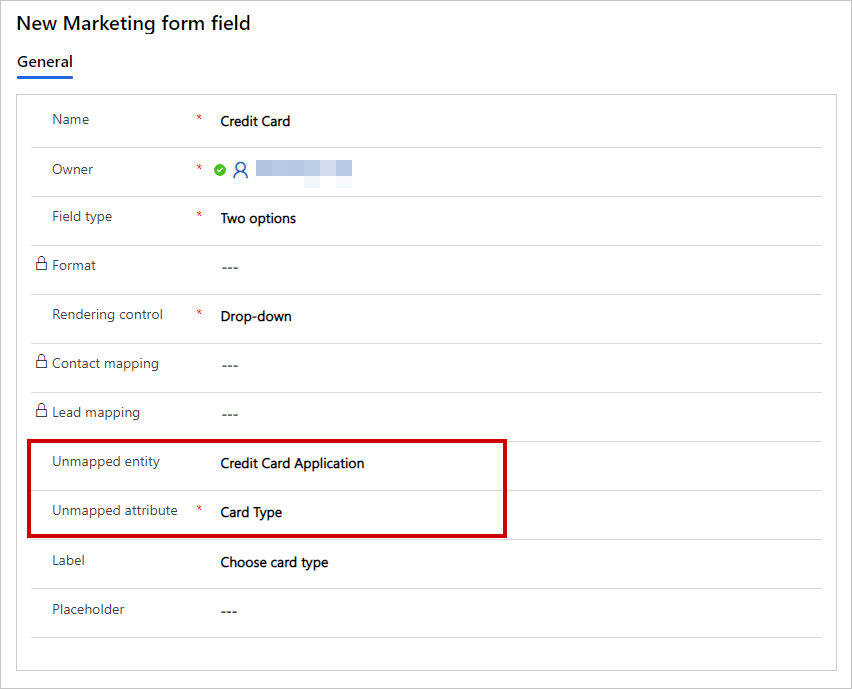
Nota
Os utilizadores avançados podem criar Fluxos de trabalho personalizados para mapear dados de formulário recolhidos através da opção Sem atualizar para entidades personalizadas. Saiba mais: Mapear dados de formulários para entidades com Fluxos de trabalho personalizados
Estruturar e validar o conteúdo do formulário
Para criar ou editar um formulário, utilizará o estruturador de formulários, que é um exemplo do estruturador de conteúdos digitais do Customer Insights - Journeys, o qual oferece elementos de estrutura para trabalhar com formulários.
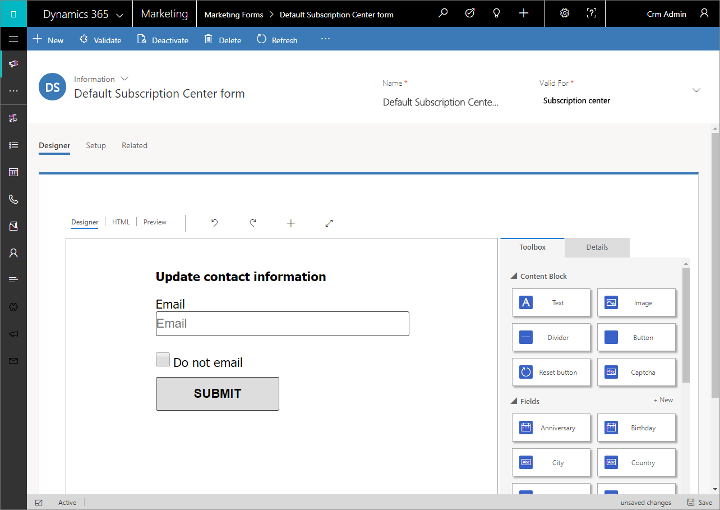
Utilize o estruturador para adicionar, configurar e dispor os vários campos, botões e elementos gráficos que o formulário necessita procedendo da seguinte forma:
- Monte o formulário arrastando campos e elementos de estrutura a partir do separador Caixa de ferramentas para a tela.
- Configure cada elemento selecionando-o e acedendo ao separador Propriedades. Mais informações: Referência sobre elementos de estrutura
Sugestão
O separador Caixa de ferramentas do estruturador de formulários mostra cada campo para o qual é estabelecido um mapeamento de campos. Se não vir o campo que procura, é provável que tenha de configurar um mapeamento para o mesmo, conforme descrito em Criar e gerir campos de entrada para utilização em formulários
O estruturador também fornece as ferramentas habituais para edição de código HTML e para a visualização de pré-visualizações em várias orientações e tamanhos de ecrã. Mais informações: Estruturar o conteúdo digital
Os requisitos e a disponibilidade dos elementos de estrutura variam consoante o tipo de formulário, conforme descrito na tabela seguinte. Certifique-se de que inclui todos os elementos que são necessários para o tipo de formulário que está a estruturar.
| Tipo do elemento de estrutura | Página de destino | Centro de subscrições | Reencaminhar para um amigo |
|---|---|---|---|
| Texto, Imagem, Divisor e Botão | Sim | Sim | Sim |
| Campo | Sim | Sim | Não |
| Lista de Subscrições | Sim | Sim | Não |
| Reencaminhar para um amigo | Não | Não | Obrigatório |
| Não enviar e-mail em massa | Sim | Obrigatório | Não |
| Memorizar-me | Sim | Sim | Não |
| Botão Submeter | Obrigatório | Obrigatório | Obrigatório |
| Botão Repor | Sim | Não | Sim |
| Captcha * | Sim | Não | Não |
* Apenas um formulário por página pode usar um elemento Captcha
Também pode ver e editar o código HTML não processado para o formulário acedendo ao separador Estruturador>HTML. Neste separador, pode colar código copiado de outras aplicações e adicionar funcionalidades que não estão disponíveis no estruturador de gráficos (tais como scripts personalizados para validar a entrada de formulário).
Quando terminar de estruturar o formulário, selecione Verificar a existência de erros para assegurar que incluiu todo o conteúdo e definições necessários. O Customer Insights - Journeys verifica o formulário e apresenta os resultados. Se reportar quaisquer erros, leia o texto do erro, tente corrigir o problema e, em seguida, verifique novamente se existem erros até o formulário passar a validação.
Importante
Os formulários destinam-se quase sempre a criar ou atualizar um ou mais registos da base de dados, especialmente registos de contacto ou de oportunidade potencial. No entanto, a criação do registo irá falhar se faltarem os campos requeridos pela base de dados quando o formulário for submetido. Ao estruturar um formulário, certifique-se sempre de que identifica todos os campos que a base de dados necessita e adicione um elemento de formulário com a caixa de verificação Obrigatório selecionada para cada um deles. Desse modo, irá assegurar que os contactos que submetem o formulário receberão uma mensagem de erro se faltarem quaisquer valores obrigatórios. Se não efetuar este procedimento, as submissões de formulário poderão simplesmente ser ignoradas sem informar os contactos do problema. A base de dados pode ser personalizado para exigir o preenchimento de campos imprevistos, como tal, não se esqueça de falar com o personalizador ou administrador do sistema se não tiver a certeza de quais são os campos obrigatórios. A função Verificar a existência de erros para formulários não identifica todos os campos requeridos pela base de dados, especialmente campos personalizados, pelo que não pode depender desta função para o informar sobre este problema. Certifique-se sempre de que testa o formulário para confirmar que cria os tipos de registo previstos.
Passar a live para disponibilizar o formulário de marketing
O seu formulário de marketing permanece no estado de rascunho enquanto o está a criar, pelo que é editável no Customer Insights - Journeys, mas não está disponível para utilização nas páginas de marketing. Quando o formulário está pronto a ser utilizado, tem de o publicar selecionando Passar a Live. Será verificada a existência de erros na sua estrutura e, em seguida, se passar na verificação, a estrutura será movida para o estado live, ficando disponível para utilização numa página de marketing ou para ser incorporada num site externo. Se for encontrado um problema, leia a mensagem de erro, resolva o problema e volte a tentar.
Pode editar um formulário live selecionando Editar na barra de comando. Enquanto o edita, o formulário permanece funcional em todas as páginas live onde já está a ser utilizado e está disponível para utilização em novas páginas. Depois de a editar, selecione Guardar para a passar a live com as suas alterações. Será verificada a existência de erros na estrutura da página e, em seguida, se passar a verificação, as atualizações serão publicadas.
Pode impedir que um formulário live seja disponibilizado para utilização em novas páginas selecionando Parar na barra de comando.
Mais informações: Passar a live as entidades publicáveis e monitorizar o seu estado
Estabelecer modelos de formulário de marketing
À semelhança das páginas de marketing, os formulários de marketing também se baseiam em modelos, por isso, quando necessita de criar um novo formulário, é-lhe fornecida uma coleção de modelos de formulário para o ajudar a começar mais rapidamente.
O Customer Insights - Journeys é fornecido com uma coleção de modelos de formulário de exemplo e também pode guardar os seus próprios modelos, o que poderá fazer para estabelecer a sua própria identidade visual e para criar rapidamente novos formulários em conformidade com a mesma.
Pode ver, editar e criar modelos de formulário acedendo a Marketing de saída>Modelos de marketing>Modelos de formulário. O processo de criação de um novo modelo é praticamente igual à criação de um novo formulário.
Adicionar um formulário a uma página de marketing
Utilize um elemento de formulário para adicionar um formulário a uma página de destino. Depois de adicionar o elemento, irá escolher (ou criar) o formulário real que o elemento irá mostrar. Também poderá escolher outras definições de configuração que afetam a forma como irá trabalhar nessa página.
Quando estiver a escolher o formulário que o elemento irá mostrar, só poderá escolher formulários cujo tipo corresponde ao tipo da página de marketing em que está a trabalhar (página de destino, centro de subscrições ou reencaminhamento para um amigo).
Mais informações: O elemento de formulário para páginas de marketing
Ver submissões e obter informações sobre interações de formulário
Quando o formulário fizer parte de um página de marketing live, começará a recolher informações sobre a forma como as pessoas a estão a utilizar, incluindo registos de submissões de formulários e outros detalhes. O sistema fornece uma grande quantidade de informações, incluindo análises, KPIs, gráficos e muito mais, para o ajudar a obter informações sobre os resultados de marketing. Mais informações: Analisar resultados para obter informações sobre as atividades de marketing